Se devi reimpostare il tuo iPad e tu avessi dimenticato la password iCloud, potresti pensare a come cancellare un iPad senza la password iCloud. Se fai una ricerca in Internet, scoprirai che la domanda più frequente sul ripristino di un iPad è "Come cancellare i dati dall'iPad senza la password iCloud". Troverai molti siti web che ti offrono soluzioni diverse, ma la maggior parte di esse non funzionerà. Pertanto, in questo articolo, diremo come puoi cancellare completamente iPad senza la password iCloud.
Parte 1: 3 Modi Per Cancellare i Dati dell'iPad
- 1. Cancellare i Dati dell'iPad dalle Impostazioni
- 2. Cancellare i Dati dell'iPad con iTunes
- 3. Cancellare i Dati dell'iPad tramite iCloud
1. Cancellare i Dati dell'iPad dalle Impostazioni
Se riesci ad aprire il tuo iPad, puoi facilmente cancellare tutti i suoi dati e ripristinare i valori predefiniti dalle impostazioni. Non è necessario collegarlo al computer poiché puoi fare tutto sull'iPad stesso. Per cancellare l’iPad dalle impostazioni, segui i passi indicati seguenti:

1. Innanzitutto, assicurati che il tuo iPad sia completamente carico. Se non fosse abbastanza carico, collegalo a un caricabatterie.
2. Apri il tuo iPad e vai all'app delle impostazioni sul tuo iPad.
3. Ora fai clic su "Generale" da cui devi fare clic su Ripristina.
4. Dal menu di ripristino, devi selezionare "Cancella Tutto il Contenuto e le Impostazioni".
5. Potrebbe richiedere il tuo passcode o il tuo ID Apple associato al tuo dispositivo.
6. Ora ti chiederà una conferma se desideri cancellare tutto dal tuo dispositivo Apple.
7. Dopo aver confermato di voler cancellare tutto, il ripristino dei dati di fabbrica richiederà diversi minuti.
8. Dopo un po’ di tempo, il dispositivo verrà riavviato e tutto il contenuto dell'iPad verrà completamente cancellato.
2. Cancellare i Dati dell'iPad con iTunes
Il secondo metodo che puoi usare per cancellare il tuo iPad è cancellare con iTunes. Ma per farlo, prima devi assicurarti che il tuo computer abbia la versione più aggiornata di iTunes. Ti occorre anche una forte connessione a Internet in questo metodo. Ora, se desideri pulire il tuo iPad usando iTunes, segui i passi indicati di seguito:
1. Collega il tuo iPad al computer e apri iTunes.
2. Vai alla scheda Riepilogo, fai clic su Ripristina iPad.

3. Attendi che iTunes scarichi il firmware e ripristini il tuo iPad.
3. Cancellare i Dati dell'iPad tramite iCloud
Il terzo metodo che puoi usare per pulire il tuo iPad è usare iCloud. Se desideri usare iCloud per ripristinare le impostazioni di fabbrica del tuo iPad e cancellare tutti i suoi dati, devi seguire i passi indicati di seguito:
1. Prima di tutto, vai su icloud.com usando un browser web sul tuo computer o laptop.
2. Ora accedi al tuo account iCloud inserendo l'ID Apple e la password.
3. Ora dalla funzione “Trova il Mio", vai alla scheda Tutti i Dispositivi e seleziona iPad.
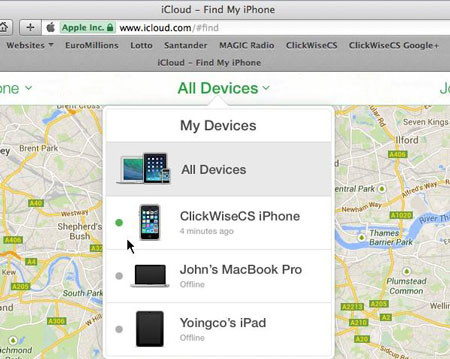
4. Ora fai clic sul tasto "Cancella iPad" che vedrai sullo schermo.
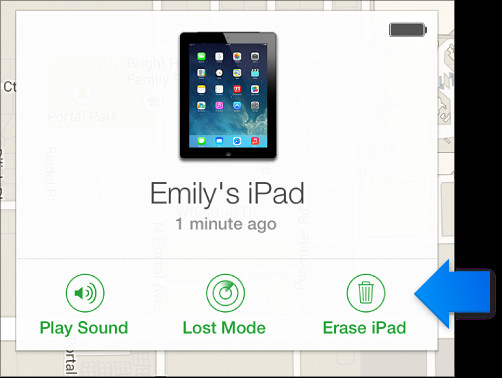
5. Riceverai un avviso che ti informa che cancellerà tutti i dati sul tuo dispositivo e non sarai più in grado di monitorare il tuo dispositivo.
6. Fai clic su Cancella e il tuo iPad verrà ripristinato alle impostazioni di fabbrica da remoto.
Dopo aver completato il ripristino delle impostazioni di fabbrica, puoi configurare il tuo iPad come un dispositivo completamente nuovo. Puoi anche ripristinare i dati precedenti da un backup su iCloud.
Parte 2: Come Cancellare i Dati sull'iPad Senza la Password iCloud
Se nessuno dei metodi sopra menzionati funzionasse per te, ci sono altri metodi che puoi usare per cancellare completamente il tuo iPad senza la password iCloud. Se vuoi sapere come cancellare un iPad senza la password iCloud, leggi i metodi indicati di seguito.
1. Cancellare i Dati dell'iPad in Modalità di Recupero
Se desideri pulire il tuo iPad in Modalità di Recupero, ci sono alcuni semplici passi che devi seguire.
1. Prima di tutto, prendi un computer e avvia iTunes su quel computer. Potrebbe essere qualsiasi computer.
2. Ora collega al computer il tuo iPad che desideri ripristinare.
3. Ora, premi contemporaneamente il tasto di accensione e il tasto Home fino a visualizzare la schermata di connessione a iTunes.
4. Ora il tuo iPad è in Modalità di Recupero. iTunes ti ricorderà il ripristinare il tuo iPad. Segui le istruzioni, puoi ripristinare le impostazioni di fabbrica del tuo iPad .
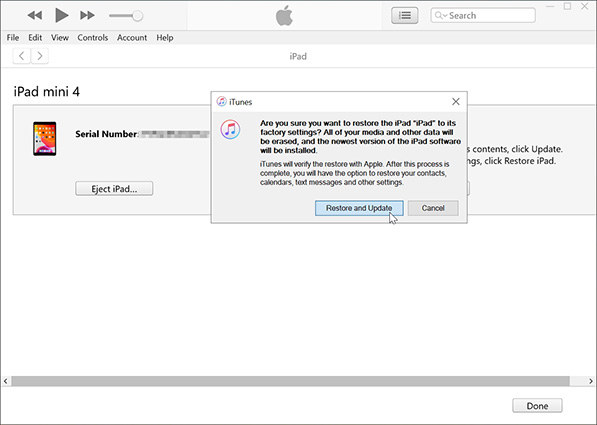
2. Cancellare l’iPad con PassFab iPhone Unlocker
Se nessuno dei metodi precedenti funzionasse e desiderassi cancellare completamente i dati dall'iPad senza la password iCloud, l'unica opzione che hai è usare un'applicazione di terze parti. Puoi usare PassFab iPhone Unlocker . Questo software può aiutarti a cancellare facilmente i dati dall'iPad senza la password iCloud. Segui i passi indicati di seguito:
1. Scarica il software PassFab iPhone Unlocker sul tuo computer e installalo.
2. Una volta installato il software, avvialo e seleziona "Sblocca il Passcode Blocco Schermo".

3. Ora collega il tuo iPad al computer e fai clic su Avvio.
4.Verrà scaricato il firmware.
5.Una volta scaricato il firmware, fai clic su Avvia Sblocco.

6. Richiederà alcuni minuti e il tuo iPad verrà ripristinato correttamente.

Questo è il metodo più semplice e facile che ti mostra come pulire un iPad senza la password iCloud.
Suggerimento Extra: Come Bypassare il Blocco iCloud Dopo il Ripristino
Potresti essere in grado di ripristinare il tuo iPad usando i metodi discussi sopra, ma a volte ti chiederanno l'ID Apple e la password per attivare il tuo dispositivo dopo il ripristino. Se non sai come rimuovere il blocco iCloud , allora rimarrai bloccato sulla pagina Blocco Attivazione. Ma non c'è motivo di preoccuparsi perché abbiamo anche una soluzione per questo. Se vuoi sbarazzarti del tuo blocco iCloud, allora c'è un software che puoi usare. Si chiama PassFab Activation Unlocker .
Per usare questo software:
1. Scarica e installa PassFab Activation Unlocker dal sito web ufficiale.
Lancia il software, vedrai la sua interfaccia principale. Seleziona Rimuovi Blocco Attivazione iCloud.

3. Fai clic su Avvio, vedrai il Contratto. Leggilo e fai clic su Avanti.
4. Activation Unlocker scaricherà lo strumento di jailbreak per te. Inserisci una USB per masterizzare l'ambiente di jailbreak sull'USB.

5. Segui il tutorial per fare il jailbreak del tuo dispositivo.

6.Apri di nuovo PassFab Activation Unlocker, fai clic su Avvia Rimozione per rimuovere il blocco iCloud.

7. Ora hai rimosso correttamente il blocco iCloud.

Conclusione
Se tu avessi perso la password iCloud e non riuscissi a recuperarla, sarà un problema per te. Non sarai in grado di accedere ai tuoi dispositivi Apple senza di essa. Potresti cercare soluzioni come cancellare completamente il tuo iPad senza la password iCloud. In questo caso, PassFab Activation Unlocker e PassFab iPhone Unlocker sono i migliori strumenti che puoi usare per accedi nuovamente ai tuoi dispositivi. Questi strumenti sono sicuri al 100% e facili da usare. Anche un bambino può farlo seguendo i tutorial.
